آموزش وردپرس
آموزش انتقال وردپرس از لوکال هاست به هاست (2 روش ساده و سریع)
اگر همانطور که در آموزش نصب وردپرس روی لوکال هاست توضیح دادیم، وردپرس را روی ویندوز نصب و طراحی کرده باشید، اکنون باید به لحظه شگفتانگیز رونمایی سایتتان در جهان وب رسیده باشید. 😍
بهجرئت میتوانم بگویم یکی از زیباترین احساسات، ایجاد و خلق یک وبسایت جذاب در اینترنت است. تولد یک سایت در فضای مجازی، واقعا همانند تولد یک نوزاد در دنیای واقعی، احساس هیجان و سرزندگی را به انسان منتقل میکند. 🥰
با من همراه باشید تا نحوه انتقال وردپرس از لوکال هاست به هاست اصلی را به دو روش دستی و استفاده از افزونه به شما آموزش دهم. پیشاپیش آغاز حضورتان در دهکده جهانی وب را از طرف میهن لرن تبریک میگم. 😊🌱🍀
فهرست مطالب
انتقال سایت وردپرس از لوکال هاست به هاست اصلی (انتقال دستی)
اول با روش انتقال سایت از لوکال هاست به هاست بهصورت دستی شروع میکنیم، شخصا از این روش انتقال استفاده میکنم چون بواسطه این روش مطمئنم 100% اطلاعات منتقل شده است.
برای شروع، ابتدا تمام فایلهای وردپرس را از پوشه اصلی لوکال هاست (پوشه www در ومپ یا htdocs در زمپ) که قبلا در مقاله آموزش نصب وردپرس روی لوکال هاست به آنها اشاره شد را در یک فایل zip فشرده کنید.
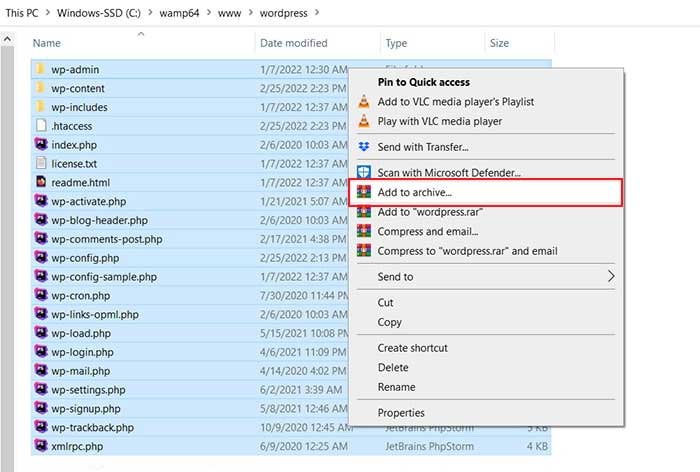
برای انجام مرحله بعدی وارد کنترل پنل هاست اصلی خود شوید، تفاوتی نمیکند که هاست شما سی پنل است یا دایرکت ادمین، مستقیم وارد بخش File Manager شوید.
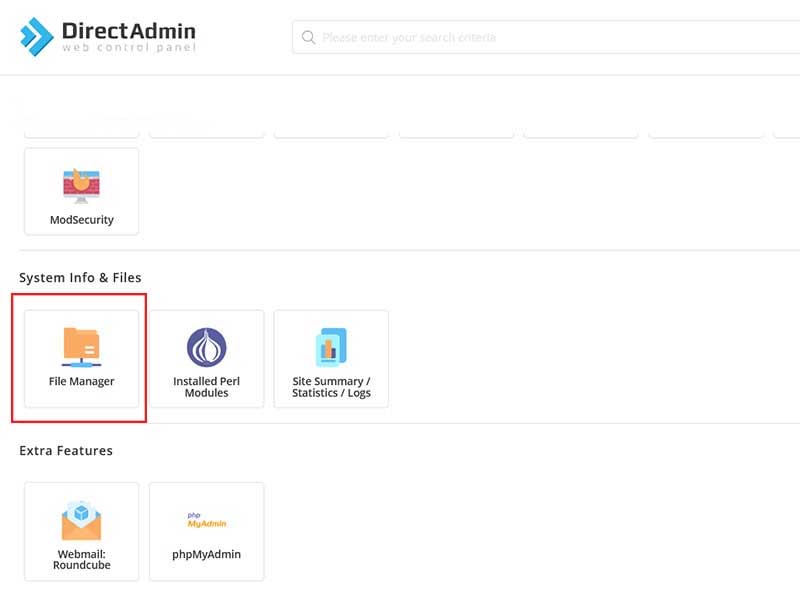
پس از ورود به File Manager، وارد پوشه public_html شوید. در اینجا فایل های وردپرس را که در مرحله قبل فشرده کردیم را آپلود و از حالت فشرده خارج کنید تا به شکل زیر در صفحه public_html درآیند.
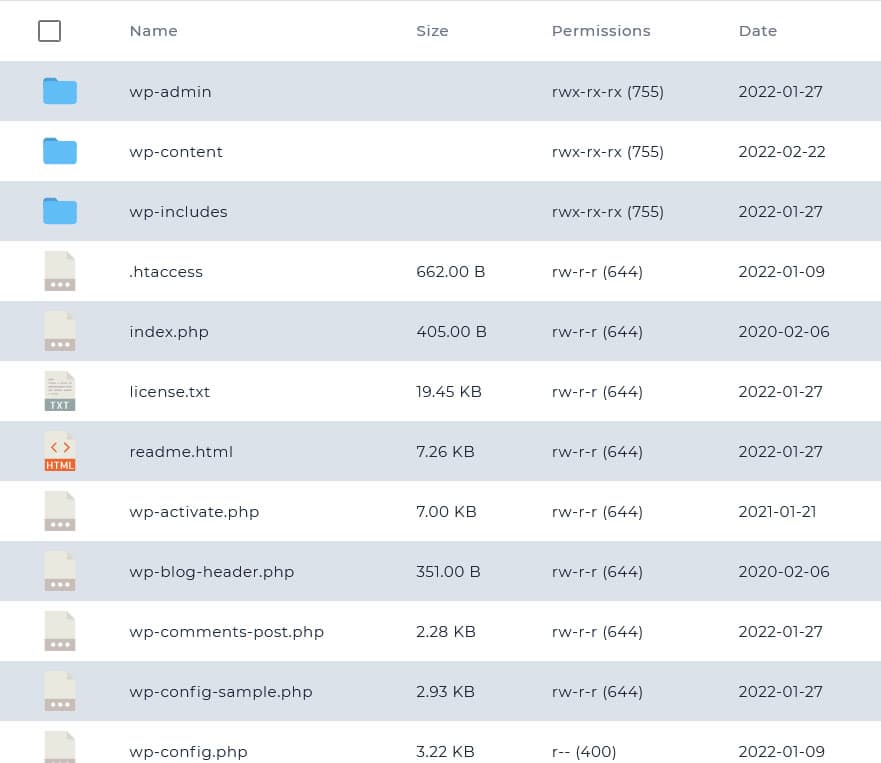
حالا که فایلهای سایت با موفقیت به هاست اصلی انتقال یافت، باید بانک اطلاعاتی را منتقل کنیم.
برای اینکار مجدد به لوکال هاست برمیگردیم و از طریق آدرس http://localhost/phpmyadmin وارد بخش پایگاه داده میشویم.
در اینجا روی نام بانک اطلاعاتی مربوط به سایت خود کلیک کنید و سپس روی Export که در تصویر زیر مشخص شده است کلیک نمایید.
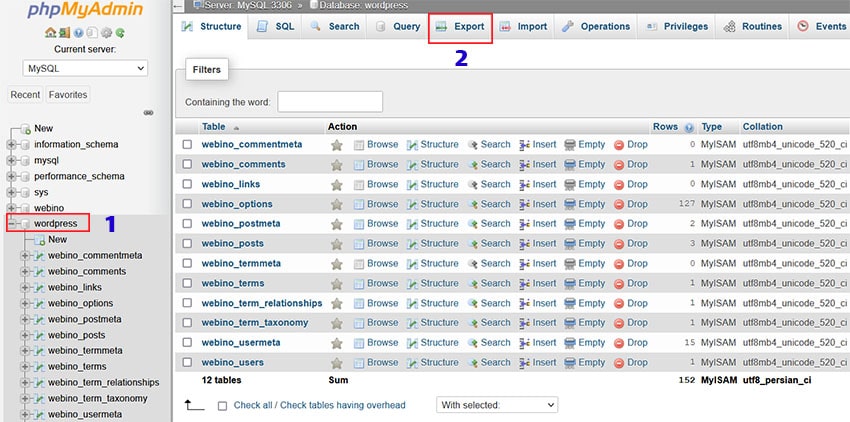
در صفحهای که باز میشود روی Go کلیک کنید تا بتوانید خروجی بانک اطلاعاتی سایتتان را دانلود نمایید.

حالا مجدد وارد کنترل پنل هاست اصلی سایت شوید و برای ایجاد دیتابیس جدید به بخش MySQL® Database Wizard در سی پنل بروید.
همچنین اگر هاستتان دایرکت ادمین است وارد بخش MySQL Management شوید و دیتابیس جدیدی را بسازید.
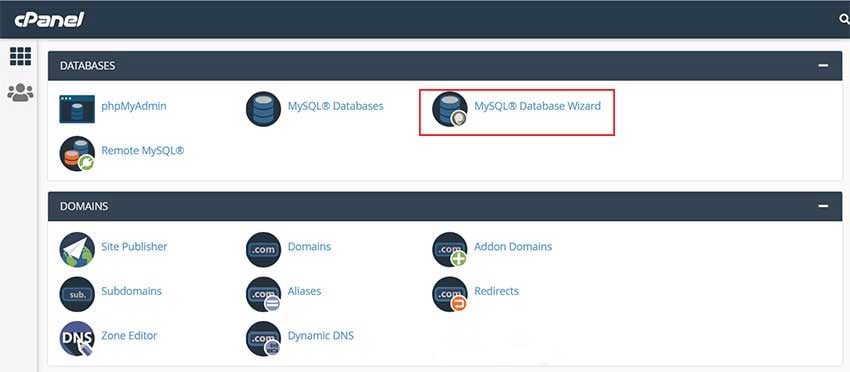
در این مرحله یک نام برای دیتابیس وبسایت خود انتخاب کنید. نام را به خاطر بسپارید و سپس روی Next Step کلیک کنید.
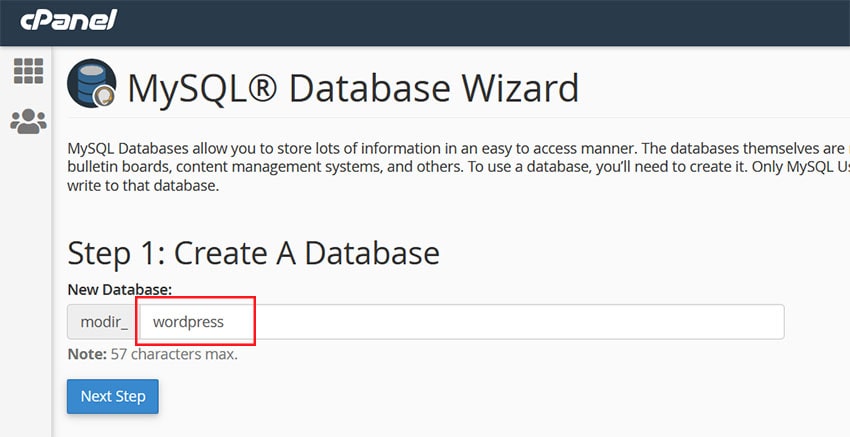
در اینجا یک نام کاربری و رمز برای دیتابیس خود انتخاب کنید.
این اطلاعات را نگهدارید تا در مراحل بعدی از آنها استفاده کنیم. روی Create User کلیک کنید.
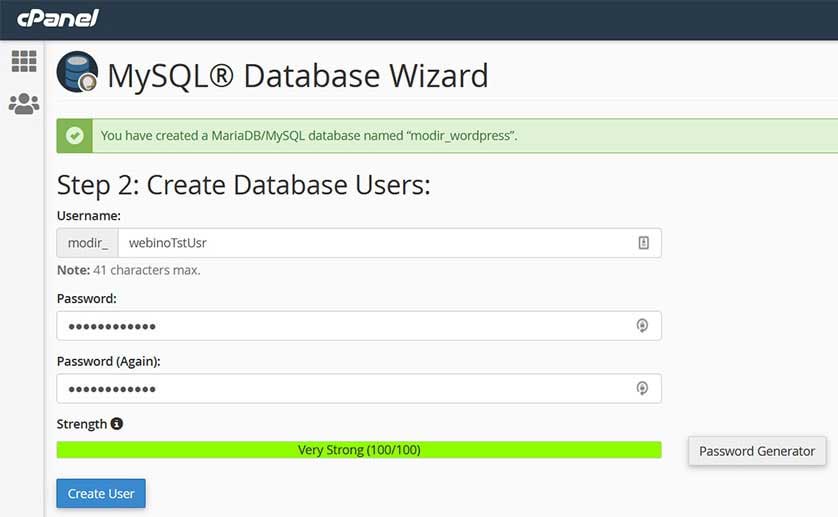
در این مرحله روی گزینه ALL PRIVLEGES کلیک کنید و سپس Next Step را بزنید.
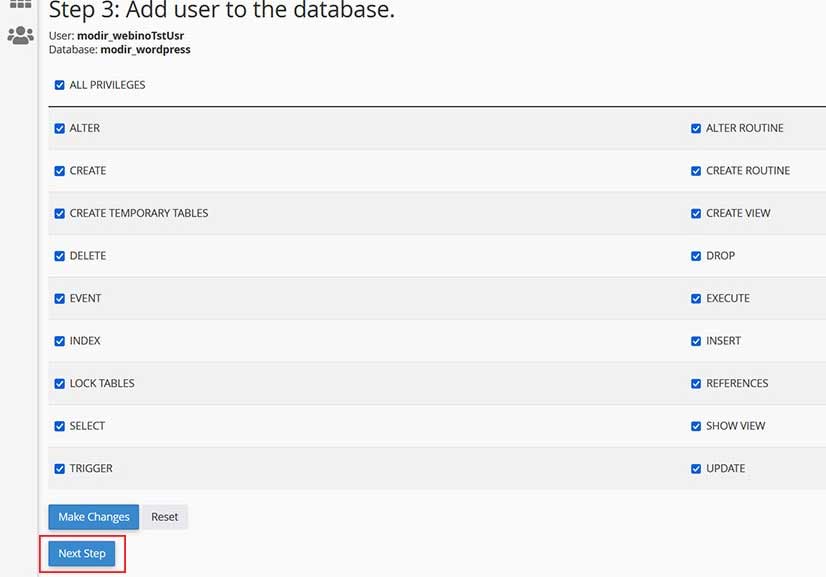
تبریک، دیتابیس جدید ایجاد شد.
حالا باید به صفحه اصلی کنترل پنل هاست بروید.
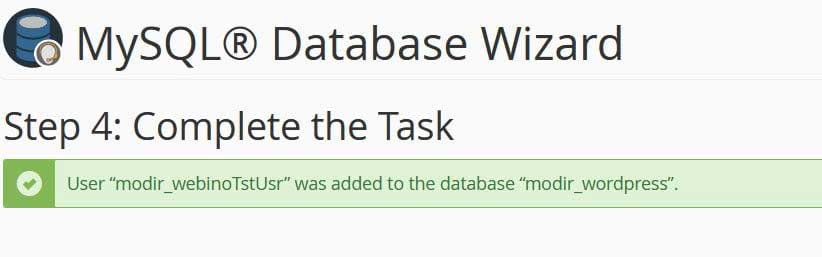
در صفحه اصلی کنترل پنل هاست روی phpMyAdmin کلیک کنید.
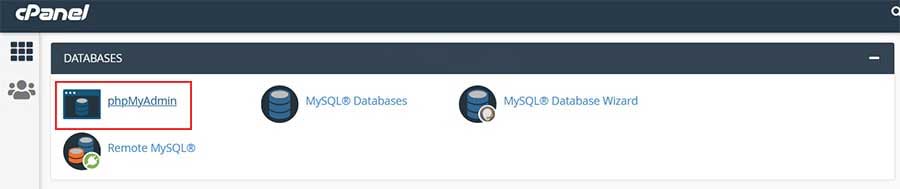
در phpMyAdmin روی نام دیتابیسی که ایجاد کردهاید کلیک کنید و سپس به قسمت import بروید و با کلیک روی دکمه Browse دیتابیسی که در مرحله قبل در phpMyAdmin لوکال هاست Export کردیم را انتخاب کنید و در نهایت روی دکمه Go کلیک کنید.
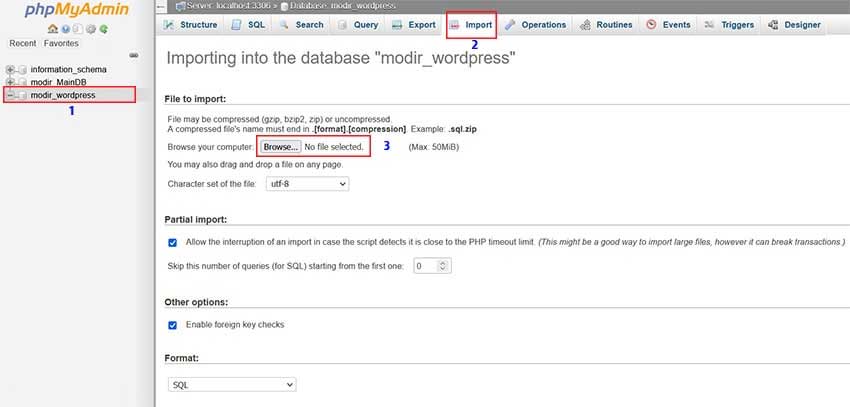
بسیار عالی 👏 ✔️ هماکنون هم اطلاعات دیتابیس و هم اطلاعات وردپرس از لوکال هاست به هاست اصلی منتقلشدهاند، اما اکنون ارتباطی بین وردپرس و بانک اطلاعاتی وجود ندارد و باید اطلاعات دیتابیس جدید را به وردپرس بدهیم.
برای این کار لازم است تا به فایل منیجر و پوشه public_html مراجعه کنید و در آنجا فایل wp-config.php را پیدا کنید.
سپس روی این فایل کلیک راست نمایید و گزینه Edit را انتخاب کنید.

پس از باز شدن فایل wp-config، مطابق تصویر زیر، اطلاعاتی که در مراحل قبل هنگام ایجاد دیتابیس به دست آوردیم را وارد کنید.
سپس روی گزینه Save Changes کلیک کنید.
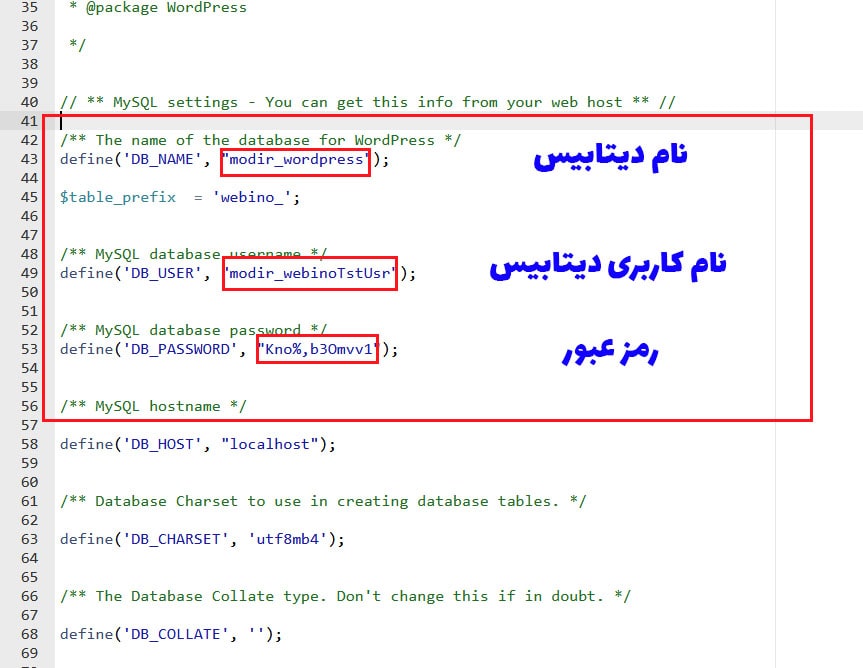
اکنون ارتباط وردپرس با بانک اطلاعاتی برقرارشده و تقریباً عملیات انتقال سایت وردپرسی از لوکال هاست به هاست انجامشده است، اما سایت نمایش داده نمیشود.
برای نمایش صحیح سایت نیاز به انجام تغییراتی در بانک اطلاعاتی است؛ پس مجدد به phpMyAdmin مراجعه کنید و روی نام دیتابیس کلیک نمایید.
در بانک اطلاعاتی روی جدول options کلیک کنید که در تصویر زیر با عدد 1 مشخصشده است.
پس از باز شدن جدول دو آدرس مشاهده خواهید کرد که با localhost شروعشدهاند و در تصویر زیر با اعداد 2 و 3 نمایش دادهشدهاند. روی آن، دو بار کلیک کنید تا قابلویرایش شود، سپس آدرس سایت خود را جایگزین کنید مثلاً https://www.mihanlearn.net و اینتر را بزنید تا تغییرات اعمال شود.
این کار باعث میشود تا سایتتان باز شود. اما هنوز یک کار دیگر با دیتابیس داریم، چون عکسهایی که در لوکال هاست آپلود شدهاند همگی با پیشوند آدرس localhost هستند و باید به آدرس سایت اصلی تغییر یابند، در غیر اینصورت تصاویر نمایش داده نخواهند شد.
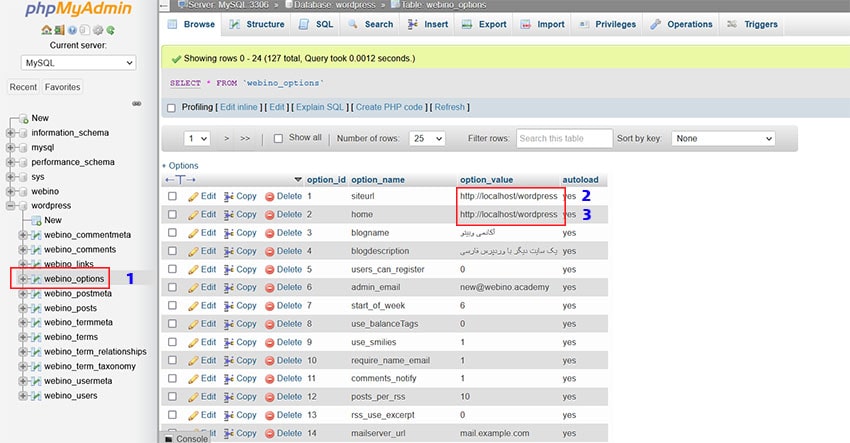
برای انجام آخرین قدم، نیاز است تا مجدد روی نام بانک اطلاعاتی که در این مثال wordpress است کلیک کنید و سپس وارد تب SQL شوید و کد زیر را قرار دهید و روی Go کلیک نمایید.
UPDATE wp_posts SET post_content = REPLACE(post_content, 'localhost/wordpress/', 'www.mihanlearn.net/');
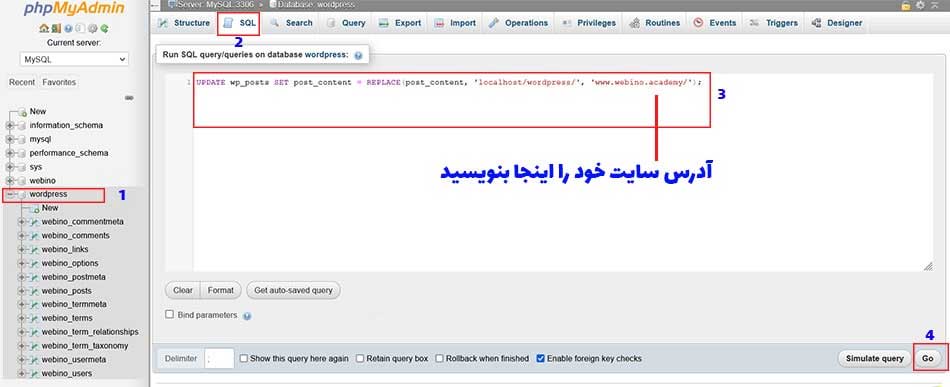
معنی کد بالا این است که تمام آدرسهای موجود در پستهای سایت که با localhost/wordpress (یعنی همان آدرس سایتمان در کامپیوتر) شروع میشوند با آدرس سایت اصلی یعنی www.mihanlearn.net جایگزین شوند. به این شیوه کلیه آدرسها تصحیحشده و تصاویر از سرور اصلی که هماکنون روی هاست واقعیمان هست خوانده میشوند.
اگر همچنان انجام مرحله آخر یعنی درج این کد SQL برایتان دشوار بود، میتوانید از افزونه Go Live Update Urls استفاده کنید.
نکته: اگر پستهای سایت شما در زمان انتقال حالت پیشنویس باشند، آدرس تصاویرشان جایگزین نخواهد شد. این کد فقط در مواردی عمل خواهد کرد که پست روی حالت منتشر شده باشد.
خب تبریک میگم، انتقال سایت وردپرس از لوکال هاست به هاست اصلی با موفقیت انجام شد. ✌️
انتقال سایت از لوکال هاست به هاست با افزونه All-in-One WP Migration
انتقال سایت وردپرس از لوکال به هاست با افزونه، یک روش بسیار ساده و آسان است (اگر نمیدانید افزونه چیست، مقاله افزونه وردپرس چیست را بخوانید). به نظرم این روش برای سایتهای کوچک و سبک کاملا مناسب هست.
برای این کار کافی است افزونه All-in-One WP Migration را نصب کنید و مراحل زیر را دنبال کنید.
بعد از نصب افزونه روی وردپرس در لوکال هاست، مانند تصویر زیر، روی گزینه برونریزی و سپس فایل کلیک کنید.
بعد از اینکار یک فایل برای دانلود نمایش داده میشود. آن را دانلود کنید.
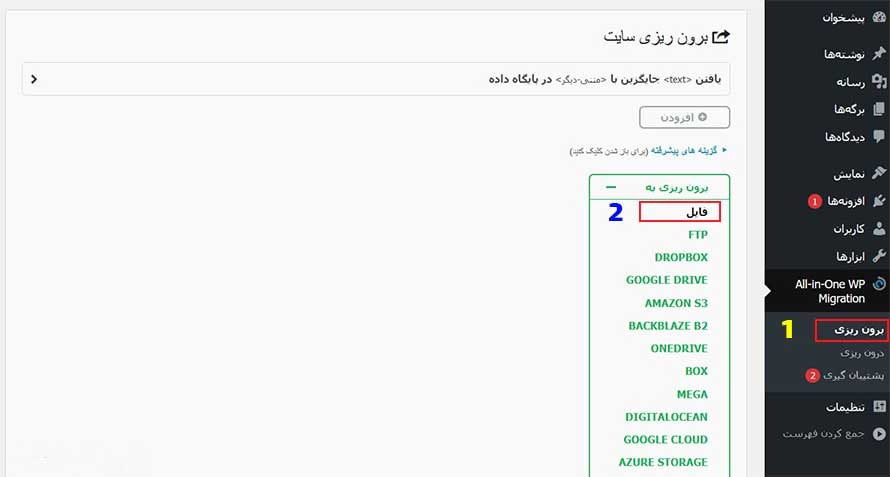
برای انجام مرحله بعد لازم است که یک وردپرس خام روی هاست اصلی سایت نصب نمایید. سپس افزونه All-in-one WP Migration را روی آن نصب کنید.
این بار لازم از گزینه درونریزی استفاده کنید و فایلی که از وردپرس لوکال هاست برونریزی کردید را اینجا وارد نمایید و چند لحظه صبر کنید.
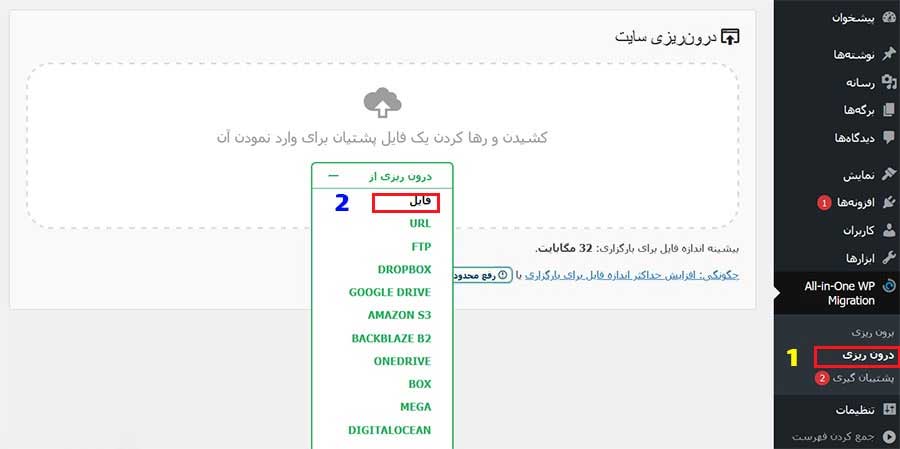
تبریک 🤗 به همین راحتی انتقال وردپرس از لوکال هاست به هاست انجام شد!
تفاوتی نمیکند که قصد انتقال سایت از ومپ به هاست اصلی دارید و یا قصد انتقال وردپرس از لوکال هاست زمپ به هاست را دارید، تنها با همین چند کلیک ساده میتوانید این کار را بهسرعت انجام دهید.
امیدوارم لذت برده باشید، سعی کردم به سادهترین شکل ممکن در این مقاله نحوه انتقال وردپرس از لوکال هاست به هاست را آموزش دهم. هر سؤال و یا نظری داشتید خوشحال میشوم در پایین همین پست به آنها پاسخ دهم.
همچنین در ادامه میتوانید مقاله کسب درآمد از وردپرس را بخوانید تا با انواع روشهای درآمدزایی از وردپرس آشنا شوید.
اگر قصد یادگیری وردپرس بهصورت حرفهای داشتید، دوره وردپرس میهن لرن نیز برایتان کاربردی خواهد بود. در این دوره همراه با پشتیبانی ویژه، نکات ارزشمندی پیرامون طراحی سایت با وردپرس را یاد خواهید گرفت.
موفق و پیروز باشید 😊

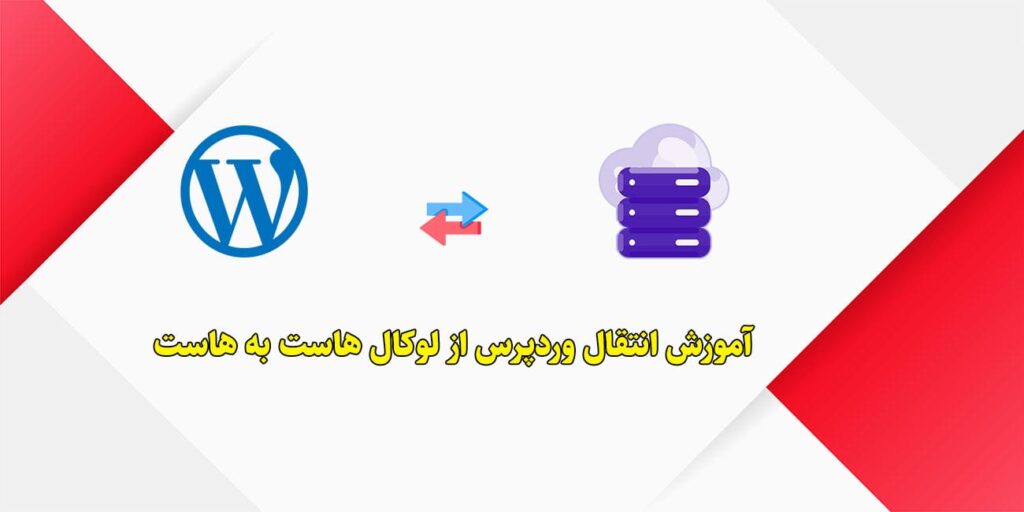

عالی و ممنون من با این روش انتقال سایت از لوکال به دایرکت ادمین رو انجام دادم